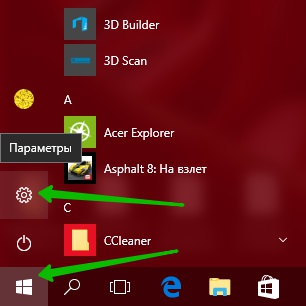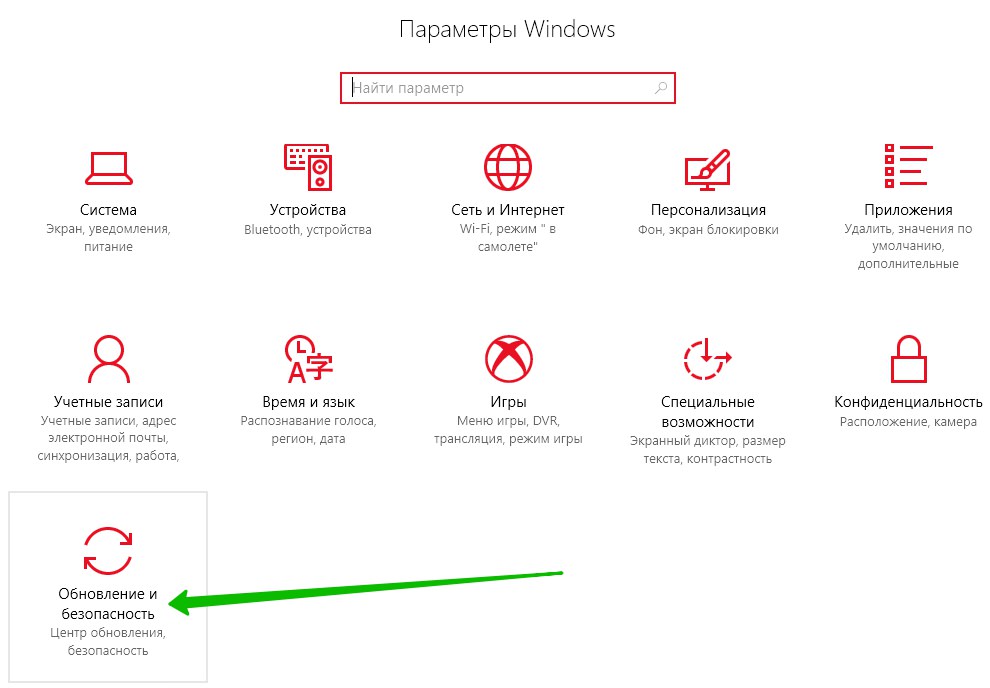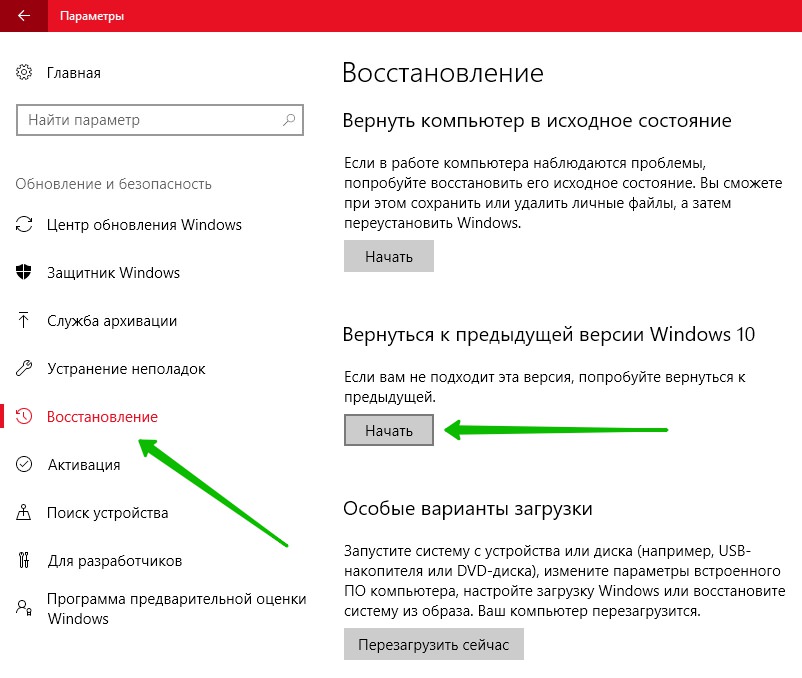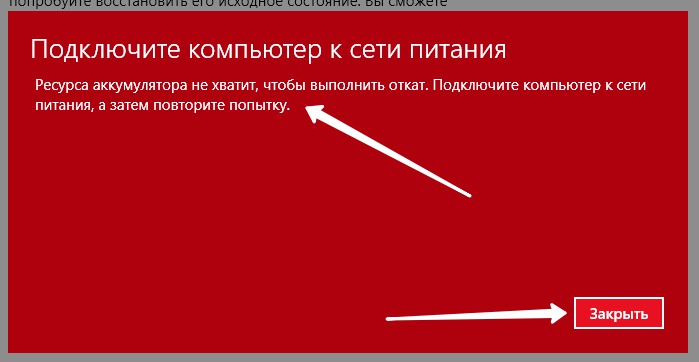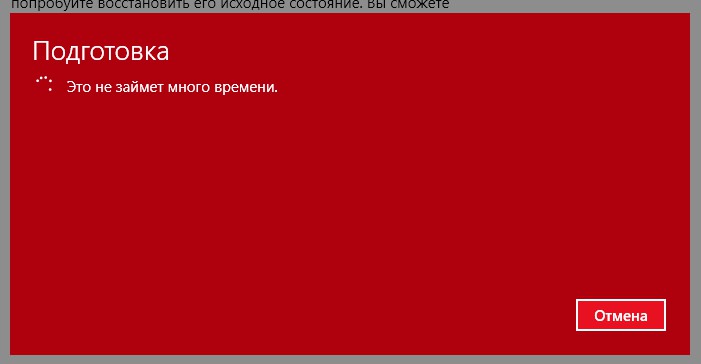Привет! Сегодня я покажу вам как вернуть свой компьютер к предыдущей версии Windows 10. Всё очень просто! Смотрите далее! Внизу экрана слева откройте меню Пуск. В открывшемся окне нажмите на значок или вкладку Параметры.
Далее, в параметрах нажмите на вкладку Обновление и безопасность.
Далее, на странице обновления и безопасности, слева в боковой панели, перейдите на вкладку Восстановление. На данной странице, возле параметра Вернуться к предыдущей версии Windows 10, нажмите на кнопку Начать.
Далее, если у вас ноутбук и он работает от батареи, вам могут показать уведомление: Подключите компьютер к сети питания. Ресурса аккумулятора не хватит, чтобы выполнить откат. Подключите компьютер к сети и повторите попытку.
Далее, если ваш компьютер подключен к сети, у вас откроется окно Подготовка. Дождитесь окончания процесса. Это не займёт много времени.
Всё готово! Далее вам нужно следовать простой инструкции и дождаться окончания процесса. Ваш компьютер будет возвращён к предыдущей версии Windows 10.
— Paint 3D на Windows 10 как пользоваться обзор приложения.
Остались вопросы? Напиши комментарий! Удачи!